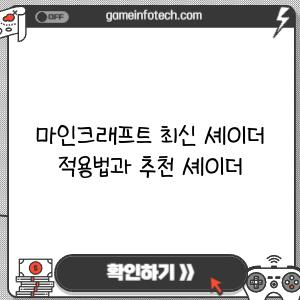마인크래프트 최신 셰이더 적용법과 추천 셰이더에 대한 글을 읽고 계신가요? 마인크래프트는 픽셀 그래픽으로 유명하지만, 셰이더를 적용하면 훨씬 더 아름다운 그래픽을 즐길 수 있습니다.
셰이더는 마인크래프트의 빛 효과, 그림자, 물 표면 등을 향상시켜 게임의 시각적 경험을 극대화시키는 프로그램입니다. 최신 셰이더는 더욱 사실적인 빛 효과와 그림자, 그리고 뛰어난 텍스처 디테일을 제공하여 마인크래프트 세계를 생생하게 만들어 줍니다.
이 글에서는 마인크래프트 최신 셰이더 적용 방법과 인기 있는 셰이더를 추천해 드립니다. 옵티파인과 같은 성능 향상 모드를 사용하면 셰이더의 부담을 줄이고 원활한 게임 플레이를 즐길 수 있습니다.
셰이더 적용 방법과 추천 셰이더 목록을 통해 게임의 새로운 아름다움을 경험해보세요!
마인크래프트 최신 셰이더 적용법과 추천 셰이더|
마인크래프트는 픽셀 그래픽의 매력으로 많은 사랑을 받는 게임이지만, 셰이더를 적용하면 더욱 사실적인 그래픽을 즐길 수 있습니다. 셰이더는 게임의 빛, 그림자, 물, 텍스처 등을 개선하여 시각적으로 훨씬 풍부하고 아름다운 경험을 선사합니다. 최신 셰이더는 더욱 발전된 기술을 기반으로 섬세한 표현과 생생한 영상을 제공하며 마인크래프트 세계를 새로운 차원으로 끌어올립니다.
이 글에서는 최신 셰이더를 마인크래프트에 적용하는 방법과 뛰어난 성능과 아름다움을 자랑하는 추천 셰이더들을 소개합니다. 셰이더 적용은 어렵지 않으며 간단한 단계만 따라 하면 누구나 마인크래프트를 한층 더 멋지게 즐길 수 있습니다.
먼저 Optifine을 설치해야 합니다. Optifine은 마인크래프트의 성능을 향상시키고 셰이더를 지원하는 필수적인 모드입니다. Optifine 설치는 공식 웹사이트에서 최신 버전을 다운로드하여 실행하는 간단한 과정입니다.
Optifine 설치가 완료되면 셰이더를 다운로드해야 합니다. 다양한 셰이더들이 존재하며 각각의 셰이더는 그래픽 스타일, 성능, 호환성 면에서 차이가 있습니다. 자신의 PC 사양과 취향에 맞는 셰이더를 선택하는 것이 중요합니다.
다운로드한 셰이더 파일은 shaders 폴더에 넣어야 합니다. shaders 폴더는 마인크래프트 설치 폴더 안에 있으며, 폴더가 없다면 직접 생성하면 됩니다. 셰이더 파일을 넣은 후 마인크래프트를 실행하면 “옵션”에서 “셰이더”를 선택하여 적용할 셰이더를 선택할 수 있습니다.
다음은 뛰어난 성능과 시각적 효과를 자랑하는 추천 셰이더들입니다.
- Sildur’s Vibrant Shaders: 사실적인 빛과 그림자, 물 표현, 풍부한 색감을 제공하며 다양한 설정 옵션을 통해 원하는 그래픽 스타일을 조절할 수 있습니다.
- Complementary Shaders: 섬세한 빛 표현과 아름다운 분위기를 선사하며, 부드러운 그림자와 수면 효과를 통해 마인크래프트 세계를 더욱 몽환적으로 만들어줍니다.
- Chocapic13’s Shaders: 성능과 시각적 효과의 균형을 잘 맞춘 셰이더로, 높은 사양의 PC에서도 부드러운 프레임 속도를 유지하면서 뛰어난 그래픽을 제공합니다.
- SEUS Shaders: 섬세한 빛 표현과 사실적인 물 효과, 뛰어난 HDR 지원으로 마인크래프트 세계를 더욱 현실감 있게 만들어줍니다. 높은 사양의 PC에서 최상의 효과를 낼 수 있는 셰이더입니다.
이 글에서 소개한 셰이더들은 모두 무료로 사용 가능하며, 각 셰이더의 공식 웹사이트나 마인크래프트 커뮤니티에서 다운로드할 수 있습니다. 셰이더 적용은 마인크래프트 게임 플레이 경험을 향상시켜 더욱 몰입감 있고 즐거운 시간을 제공합니다.
마인크래프트 셰이더는 게임의 시각적 분위기를 극적으로 바꿔줍니다. 자신에게 맞는 셰이더를 선택하고 마인크래프트 세계의 새로운 아름다움을 경험해보세요.
마인크래프트 최신 셰이더 적용법과 추천 셰이더
최신 셰이더팩 설치와 설정 가이드
마인크래프트는 픽셀 기반 그래픽으로 유명하지만, 셰이더를 사용하면 훨씬 더 사실적이고 아름다운 게임 환경을 만들 수 있습니다. 셰이더는 게임의 빛, 그림자, 물, 텍스처 등에 특수 효과를 더하여 시각적인 경험을 향상시키는 프로그램입니다. 최신 셰이더팩은 실시간 레이 트레이싱, 광선 추적, HDR 등 첨단 그래픽 기술을 적용하여 마치 영화를 보는 듯한 몰입감을 선사합니다. 이 가이드는 마인크래프트에 최신 셰이더팩을 설치하고 설정하는 방법부터 추천 셰이더팩까지 다양한 정보를 제공합니다.
1, 셰이더팩 다운로드
마인크래프트 셰이더팩은 다양한 웹사이트에서 무료 또는 유료로 제공됩니다. 사용자의 PC 사양에 맞는 셰이더팩을 선택하는 것이 중요합니다. 셰이더팩은 그래픽 품질에 따라 퍼포먼스에 큰 영향을 미치므로 시스템 사양을 꼼꼼히 확인해야 합니다.
| 단계 | 설명 | 주의 사항 |
|---|---|---|
| 1단계 | 신뢰할 수 있는 셰이더팩 웹사이트에서 원하는 셰이더팩을 선택하고 다운로드합니다. | 다운로드 전에 해당 셰이더팩의 최소 시스템 사양을 확인합니다. |
| 2단계 | 다운로드한 파일을 압축 해제합니다. | 셰이더팩 파일은 대부분 압축되어 있으므로 압축 해제 프로그램을 이용해야 합니다. |
| 3단계 | 압축 해제한 폴더를 마인크래프트 폴더의 “shaderpacks” 폴더에 복사합니다. | 마인크래프트 폴더 위치는 게임 실행 파일을 마우스 오른쪽 버튼으로 클릭하여 “파일 위치 열기”를 선택하면 확인할 수 있습니다. |
2, 옵티파인 설치 (선택 사항)
옵티파인은 마인크래프트의 성능을 향상시키는 모드입니다. 특히 셰이더를 사용할 때 퍼포먼스 향상에 도움이 될 수 있습니다. 옵티파인은 공식 웹사이트에서 다운로드할 수 있으며 설치 방법은 다음과 같습니다.
| 단계 | 설명 | 주의 사항 |
|---|---|---|
| 1단계 | 옵티파인 공식 웹사이트에서 최신 버전의 옵티파인을 다운로드합니다. | 옵티파인은 마인크래프트 버전에 맞춰 다운로드해야 합니다. |
| 2단계 | 다운로드한 파일을 실행합니다. | 옵티파인은 설치 프로그램이 없으며 실행 파일을 실행하면 자동으로 설치됩니다. |
| 3단계 | 마인크래프트를 실행합니다. | 옵티파인이 설치되면 마인크래프트 실행 시 옵티파인이 자동으로 적용됩니다. |
3, 셰이더팩 설정
셰이더팩을 설치했다면 이제 마인크래프트에서 셰이더팩을 설정해야 합니다.
| 단계 | 설명 | 주의 사항 |
|---|---|---|
| 1단계 | 마인크래프트를 실행하고 “옵션” 메뉴를 클릭합니다. | |
| 2단계 | “비디오 설정” 탭을 클릭합니다. | |
| 3단계 | “셰이더팩” 옵션을 선택합니다. | |
| 4단계 | 설치한 셰이더팩을 선택합니다. | 셰이더팩이 여러 개 설치된 경우 원하는 셰이더팩을 선택합니다. |
| 5단계 | “완료” 버튼을 클릭하여 설정을 저장합니다. |
4, 셰이더팩 옵션 조정
셰이더팩은 다양한 옵션을 제공하며 사용자의 취향에 따라 조절할 수 있습니다. 셰이더팩 옵션은 일반적으로 셰이더팩 폴더 내에 있는 “옵션” 폴더에 위치합니다.
| 옵션 | 설명 | 조정 방법 |
|---|---|---|
| 밝기 | 게임의 전반적인 밝기를 조절합니다. | 셰이더팩 옵션 파일에서 “brightness” 값을 변경합니다. |
| 채도 | 색상의 강도를 조절합니다. | 셰이더팩 옵션 파일에서 “saturation” 값을 변경합니다. |
| 선명도 | 화면의 선명도를 조절합니다. | 셰이더팩 옵션 파일에서 “sharpness” 값을 변경합니다. |
| 안개 | 원거리 시야의 안개 효과를 조절합니다. | 셰이더팩 옵션 파일에서 “fog” 값을 변경합니다. |
5, 추천 셰이더팩
다양한 셰이더팩 중에서 가장 인기 있고 성능이 뛰어난 몇 가지 셰이더팩을 추천합니다.
| 셰이더팩 이름 | 장점 | 단점 | 최소 시스템 사양 |
|---|---|---|---|
| SEUS Renewed | 사실적인 빛과 그림자 효과, 높은 품질의 텍스처 지원 | 높은 시스템 사양 요구 | GTX 1060 이상, 8GB RAM 이상 |
| BSL Shaders | 낮은 시스템 사양에서도 부드러운 퍼포먼스, 아름다운 색상 표현 | 고급 그래픽 효과 지원 부족 | GTX 960 이상, 6GB RAM 이상 |
| Chocapic13 Shaders | 다양한 옵션 제공, 사용자 지정 가능한 셰이더 설정 | 복잡한 설정 과정 | GTX 970 |
나에게 맞는 셰이더 찾기| 종류별 추천
셰이더란? 마인크래프트 그래픽 향상의 핵심
셰이더란? 마인크래프트 그래픽 향상의 핵심
셰이더는 마인크래프트의 그래픽을 향상시키는 필수적인 요소입니다. 셰이더를 적용하면 기본적인 블록 텍스쳐를 리얼하게 바꾸고, 빛과 그림자 표현, 물의 흐름 등을 더욱 사실적으로 연출할 수 있습니다. 마치 다른 게임을 하는 듯한 몰입감을 선사하며, 여러 가지 종류의 셰이더가 존재하여 취향에 따라 선택할 수 있습니다.
퍼포먼스 중시 셰이더
퍼포먼스 중시 셰이더
컴퓨터 사양이 좋지 않거나, 부드러운 게임 플레이를 원하는 유저에게 적합합니다. 퍼포먼스 중시 셰이더는 낮은 사양에서도 원활한 실행이 가능하도록 그래픽 효과를 최소화하여 만들어졌습니다. 뛰어난 화려함보다는 안정성과 부드러운 프레임을 우선시하는 유저에게 추천합니다.
- Simple Shaders
- SEUS Renewed
- Chocapic13
고품질 그래픽 셰이더
고품질 그래픽 셰이더
최고의 그래픽 품질을 추구하는 유저를 위한 셰이더입니다. 리얼한 빛 표현, 섬세한 텍스쳐, 자연스러운 물의 흐름 등 뛰어난 그래픽 효과를 제공합니다. 하지만 고품질 그래픽은 높은 컴퓨터 사양을 요구하며 프레임 저하가 발생할 수 있습니다. 컴퓨터 사양을 확인 후 사용하는 것이 좋습니다.
- BSL Shaders
- Sildur’s Vibrant Shaders
- Continuum Shaders
개성 넘치는 셰이더
개성 넘치는 셰이더
기존 그래픽과는 다른 독특한 분위기를 연출하고 싶은 유저에게 추천합니다. 애니메이션 스타일, 영화 필터, 특정 시대 배경 연출 등 다양한 분위기를 낼 수 있는 셰이더가 있습니다. 자신만의 스타일을 표현하고 싶다면 다양한 셰이더를 사용해보며 원하는 분위기를 찾아보세요.
- Sonic Ether’s Unbelievable Shaders (SEUS)
- KUDA Shaders
- Complementary Shaders
셰이더 설치 방법
셰이더 설치 방법
셰이더 설치는 생각보다 어렵지 않습니다. 먼저 옵티파인과 같은 모드 로더를 설치해야 합니다. 옵티파인을 설치한 후에는 원하는 셰이더 파일을 다운로드하여 옵티파인 폴더에 넣으면 됩니다. 셰이더 파일은 일반적으로 .zip 형식으로 제공됩니다. 설치 후 마인크래프트를 실행하면 셰이더 옵션에서 원하는 설정을 변경할 수 있습니다.
- 옵티파인 설치
- 셰이더 파일 다운로드
- 셰이더 설정
셰이더 선택 팁
셰이더 선택 팁
마음에 드는 셰이더를 찾으려면 다양한 셰이더를 직접 경험해보는 것이 중요합니다. 유튜브나 온라인 포럼에서 셰이더 리뷰 영상이나 스크린샷을 참고하여 자신에게 맞는 셰이더를 찾아보세요. 또한 컴퓨터 사양과 게임 플레이 스타일을 고려하여 셰이더를 선택하는 것이 좋습니다. 너무 화려한 셰이더는 프레임 저하를 유발할 수 있으므로 게임 환경과 개인 취향을 모두 고려하여 셰이더를 선택해야 합니다.
- 셰이더 리뷰 영상 시청
- 컴퓨터 사양 고려
- 취향에 맞는 셰이더 선택
마인크래프트 최신 셰이더 적용법과 추천 셰이더
성능 저하 없이 셰이더 즐기는 팁
셰이더란?
- 셰이더는 마인크래프트의 기본 그래픽을 향상시켜 더욱 사실적인 시각 효과를 제공하는 프로그램입니다.
- 빛, 그림자, 물, 텍스처 등을 개선하여 게임의 몰입감을 높여줍니다.
- 다양한 종류의 셰이더가 존재하며, 각 셰이더마다 고유한 특징과 성능을 가지고 있습니다.
셰이더 적용 방법
- 먼저, Forge 또는 Fabric 모드 로더를 설치해야 합니다.
- 원하는 셰이더를 다운로드하여 mods 폴더에 넣어줍니다.
- 마인크래프트를 실행하여 옵션에서 셰이더를 활성화시킵니다.
추천 셰이더
- Sildur’s Vibrant Shaders: 뛰어난 시각 효과와 낮은 성능 소모를 자랑하는 셰이더입니다. 다양한 설정 옵션을 통해 자신만의 셰이더 환경을 구축할 수 있습니다.
- BSL Shaders: 뛰어난 빛 표현과 섬세한 텍스처를 특징으로 하는 셰이더입니다. 화려한 빛 효과를 선호하는 유저들에게 적합합니다.
- SEUS Renewed: 사실적인 그래픽을 강조하는 셰이더입니다. 빛, 그림자, 물의 표현이 뛰어나지만 상대적으로 높은 사양을 요구합니다.
셰이더 성능 최적화 팁
셰이더는 게임 성능에 상당한 영향을 줄 수 있습니다. 셰이더 적용 후 게임이 느리거나 버벅거리는 경우 다음과 같은 방법으로 성능을 최적화할 수 있습니다.
1, 셰이더 설정 조정: 셰이더 설정은 옵션 메뉴에서 변경할 수 있습니다. 안티앨리어싱, 해상도, 텍스처 품질 등을 조절하여 성능을 향상시킬 수 있습니다. 수직 동기화를 끄면 프레임 속도를 높일 수 있지만 화면 찢어짐 현상이 발생할 수 있습니다.
2, 그래픽 카드 드라이버 업데이트: 최신 드라이버는 그래픽 카드 성능을 최적화하여 셰이더 실행에 도움을 줄 수 있습니다.
3, 마인크래프트 설정 조정: 렌더 거리, 잔디 밀도, 물 품질 등을 낮추면 성능을 향상시킬 수 있습니다.
셰이더 사용 주의 사항
셰이더는 게임 성능에 영향을 줄 수 있으므로 모든 사용자에게 적합하지 않을 수 있습니다. 셰이더 사용 시 다음과 같은 점에 유의해야 합니다.
1, 시스템 사양 확인: 셰이더는 높은 사양을 요구하는 경우가 많습니다. 컴퓨터 사양이 충분하지 않으면 게임이 느리거나 버벅거릴 수 있습니다. 셰이더를 설치하기 전에 시스템 사양을 확인하는 것이 중요합니다.
2, 셰이더 호환성 확인: 모든 셰이더가 모든 버전의 마인크래프트와 호환되는 것은 아닙니다. 셰이더를 설치하기 전에 마인크래프트 버전과 호환되는지 확인해야 합니다.
3, 바이러스 및 악성 코드 주의: 셰이더 파일은 다른 플레이어가 제작한 것이므로 바이러스나 악성 코드에 감염될 수 있습니다. 신뢰할 수 있는 출처에서 셰이더를 다운로드하는 것이 중요합니다.
인기 셰이더팩 비교 분석| 장단점 파헤치기
마인크래프트 최신 셰이더 적용법과 추천 셰이더 에 대해 자주 묻는 질문 TOP 5
질문. 마인크래프트 셰이더는 어떻게 적용하나요?
답변. 마인크래프트 셰이더 적용은 생각보다 간단합니다. 먼저, 옵티파인과 같은 성능 최적화 모드를 설치해야 합니다. 옵티파인은 셰이더와 호환성을 높여 게임 성능을 향상시키는 필수적인 모드입니다.
옵티파인 설치 후, 셰이더팩을 다운로드합니다. 셰이더팩은 다양한 종류가 있으며, 개인의 취향에 맞는 것을 선택할 수 있습니다. 셰이더팩을 다운로드한 후, “shaders” 폴더에 압축을 풀어 넣습니다.
“shaders” 폴더는 마인크래프트 설치 폴더 내 “resourcepacks” 폴더 내에 위치해 있습니다. 셰이더팩을 넣은 후, 마인크래프트를 실행하고 “옵션”에서 “비디오 설정”으로 들어가 “셰이더”를 선택합니다.
마지막으로, 설치한 셰이더팩을 선택하면 적용이 완료됩니다. 이제 멋진 셰이더 효과를 즐길 수 있습니다.
질문. 어떤 셰이더팩을 사용해야 하나요?
답변. 셰이더팩은 수많은 종류가 있으며, 각각 장단점을 가지고 있습니다.
성능을 중시한다면, 가볍고 깔끔한 셰이더팩을 추천합니다. “Sildur’s Vibrant Shaders”는 비교적 가벼운 셰이더팩으로, 섬세한 빛 표현과 선명한 색감을 제공합니다.
반면, 화려한 효과를 원한다면, “BSL Shaders”나 “Complementary Shaders”와 같은 고품질 셰이더팩을 사용해 볼 수 있습니다.
이 셰이더팩들은 섬세한 물 표현, 실감 나는 그림자 효과, 사실적인 빛 표현 등을 제공하여 몰입감 있는 게임 경험을 선사합니다.
하지만 고품질 셰이더팩은 시스템 사양에 따라 성능 저하가 발생할 수 있습니다.
질문. 셰이더 적용 시 성능 저하는 어떻게 해결할 수 있나요?
답변. 셰이더는 그래픽 품질을 높이는 대신 컴퓨터 자원을 많이 소모하기 때문에 성능 저하가 발생할 수 있습니다.
성능 저하를 해결하기 위해 몇 가지 방법을 시도해 볼 수 있습니다.
첫째, “옵션” > “비디오 설정”에서 “렌더 거리”를 줄여보세요. 렌더 거리를 줄이면 멀리 있는 물체가 덜 상세하게 표현되므로 성능이 향상될 수 있습니다.
둘째, 셰이더팩 “설정 파일”을 수정하여 “셰이더 효과”를 조정해 볼 수 있습니다. 셰이더팩 설정 파일에는 다양한 옵션이 있으며, “그림자 효과”, “물 표현”, “빛 효과” 등을 조절하여 성능을 향상시킬 수 있습니다.
셋째, “옵티파인”을 최신 버전으로 업데이트하면 셰이더와의 호환성이 개선되어 성능 저하를 줄일 수 있습니다.
질문. 마인크래프트 셰이더 적용 시 렉이 발생하는 데 어떻게 해결해야 하나요?
답변. 셰이더를 적용하면 컴퓨터 자원을 많이 사용하게 되어 렉이 발생할 수 있습니다.
렉 발생 원인은 다양하지만, 주로 시스템 사양, 셰이더팩 품질, 게임 설정 등이 원인입니다.
렉 해결을 위해 “옵션” > “비디오 설정”에서 “렌더 거리”를 줄이거나 “셰이더 품질”을 낮추는 것을 시도해 볼 수 있습니다.
또한, “옵티파인”을 사용하여 최적화를 진행하면 성능 향상을 기대할 수 있습니다.
만약 렉이 지속된다면, “시스템 사양”을 확인하여 셰이더에 필요한 최소 사양을 충족하는지 알아보세요.
질문. 셰이더 적용하면 게임이 끊기는 현상이 발생해요. 어떻게 해야 하나요?
답변. 셰이더를 적용하면 게임 그래픽 품질이 향상되는 대신, 컴퓨터의 처리 부담이 커져 게임이 끊기는 현상이 발생할 수 있습니다.
먼저, 시스템 사양을 확인해보세요. 셰이더는 컴퓨터 사양이 낮을수록 성능 저하를 일으키기 쉬우므로, 최소 사양을 충족하는지 확인해야 합니다.
다음으로, “옵티파인”과 같은 성능 최적화 모드를 설치하고 “옵션” > “비디오 설정”에서 “렌더 거리”, “해상도” 등 게임 설정을 조정하여 끊김 현상을 줄여보세요.
또한, 셰이더팩 “설정 파일”을 수정하여 “셰이더 효과”를 조정해 볼 수 있습니다.
셰이더팩 설정 파일 내에는 다양한 옵션이 있으므로, “그림자 품질”, “물 표현”, “빛 효과” 등을 조절하여 끊김 현상을 최소화할 수 있습니다.